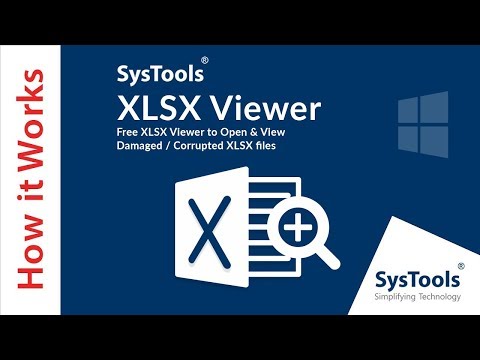Ако сте потребител на Windows Media Center, вероятно вече сте наясно, че филмовата библиотека е малко скучна. Днес ще разгледаме как да оживите вашата филмова библиотека с Media Center Master.
Media Center Master е безплатно приложение на трети страни, което автоматично изтегля метаданни от интернет за WMC и други HTPC приложения. Той работи както с Windows 7, така и с Vista.
Организиране на файлове
Преди да започнете, е важно файловете ни да бъдат правилно организирани. Всеки филмов файл трябва да е в собствената му индивидуално наречена папка. Ето как можете бързо да копирате файлове на филми в отделни папки.
Настройване на мениджъра на медийния център
Изтеглете и инсталирайте най-новата версия на Media Center Master. Ще намерите връзката за изтегляне по-долу.








Ако не може да идентифицира конкретен филм, ще бъдете подканени да го идентифицирате ръчно, като въведете идентификационния номер на IMDB.



Коригиране на неправилно идентифицирани файлове
Ако масивът на Media Center неправилно маркира всички файлове с филми, можете да редактирате метадантите ръчно. В медията в прозореца за събиране кликнете с десния бутон върху неправилно идентифицирания файл и изберете Организиране на файлове и редактиране на метаданни.






заключение
Ако използвате XMBC или MediaBrowser за Windows Media Center, Media Center Master ще работи и с тези приложения. Също така можете да проверите YAMMM (още един мениджър на медия) за алтернативен начин за добавяне на обложки и метаданни.
звена
Изтегляне на Media Center Master
IMDB.com